البرنامج التعليمي لتسجيل GarageBand - كيفية تسجيل الصوت باستخدام GarageBand
GarageBand هو صانع موسيقى مجاني قوي على أجهزة Apple. يمكنه بسهولة تسجيل الصوت. ومع ذلك، يمكنك فقط تصدير تنسيق M4A. أفضل بديل له - AnyRec Screen Recorder، يمكنه تعويض هذه المشكلة وتسجيل ملفات صوتية عالية الجودة.
- GarageBand:قم بتسجيل صوت بنقرات قليلة فقط ولكن قم بتصدير صوت بتنسيق M4A فقط.
- مسجل AnyRec: اضبط تنسيق الصوت على MP3، وFLAC، وWAV، وما إلى ذلك، وقدم ميزات التسجيل الأساسية والخطوات السهلة.
تحميل آمن
تحميل آمن
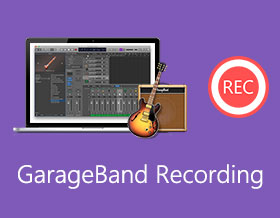
GarageBand هو برنامج عالمي مجاني لإنشاء الموسيقى لمستخدمي أجهزة Apple Mac وiPhone/iPad. يمكنك الحصول على برامج DAW مجانية باستخدام GarageBand. عند استخدام مكتبة GarageBand الصوتية لأول مرة، ستُدهشك الإعدادات المسبقة والمؤثرات الموسيقية والآلات الموسيقية. لا تقلق بشأن ذلك. يمكنك معرفة ماهية GarageBand وكيفية استخدامه من هذا الرابط. تسجيل GarageBand البرنامج التعليمي هنا.
قائمة الدليل
كيفية تسجيل GarageBand على ماك كيفية تسجيل GarageBand على iPhone 17 وiPad بديل GarageBand لنظامي التشغيل Windows وMac الأسئلة الشائعة حول تسجيل GarageBandكيفية تسجيل GarageBand على ماك
يمكنك تسجيل صوت GarageBand من ميكروفون داخلي أو من آلة كهربائية. ما عليك سوى توصيله بجهاز كمبيوتر Mac الخاص بك والتبديل إلى مسار صوتي. لاحقًا ، يمكنك بدء تسجيل Mac GarageBand.
الخطوة 1.افتح برنامج GarageBand. ابحث عن عنوان الصوت الذي تريد تسجيله واختره.
الخطوة 2.اسحب رأس التشغيل إلى النقطة الموجودة في المسطرة المستهدفة باستخدام الماوس الأيسر.
الخطوه 3.اضبط إيقاع المسرع والعد حسب حاجتك. يمكنك سماع إيقاع ثابت أثناء التسجيل باستخدام GarageBand.
الخطوة 4.ابحث عن الزر الأحمر "تسجيل" وانقر عليه في شريط التحكم. أو يمكنك الضغط على الزر "R" بلوحة المفاتيح لبدء تسجيل GarageBand أيضًا.
الخطوة الخامسة.يمكنك الآن بدء التسجيل الصوتي لـ GarageBand. يمكنك النقر فوق زر "إيقاف" المربع الأسود أو الضغط على زر "شريط المسافة" الموجود على لوحة المفاتيح لإنهاء التسجيل على GarageBand.
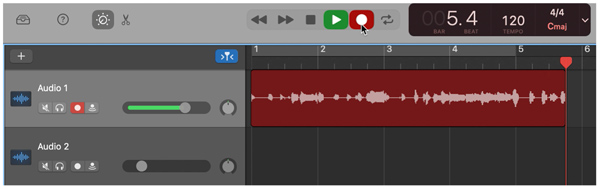
كيفية تسجيل GarageBand على iPhone 17 وiPad
باستخدام مسجل الصوت في تطبيق GarageBand، يمكنك تحويل جهاز iPhone أو iPad إلى مسجل صوت محمول. علاوة على ذلك، يمكنك تسجيل أنواع أخرى من الأصوات بوضوح عبر الميكروفون الداخلي/الخارجي. إليك شرح التسجيل باستخدام GarageBand على iPhone 17.
الخطوة 1.افتح تطبيق جاراج باند. في شريط التحكم، ابحث عن زر "تسجيل" وانقر عليه.
الخطوة 2.اضبط مستوى الإدخال على الجانب الأيسر من الشاشة. علاوة على ذلك، يمكنك تبديل طرق عرض "المرح" و"الاستوديو" من خلال النقر على الزر الموجود على شريط الأدوات.
الخطوه 3.تحدث أو غنى أو اعزف على آلة موسيقية بالقرب من الميكروفون.
الخطوة 4.لإنهاء عملية تسجيل GarageBand على iPhone، يمكنك النقر فوق الزر "تشغيل".
الخطوة الخامسة.يمكنك النقر على زر "تشغيل" مرة أخرى لتشغيل GarageBand على الفور.
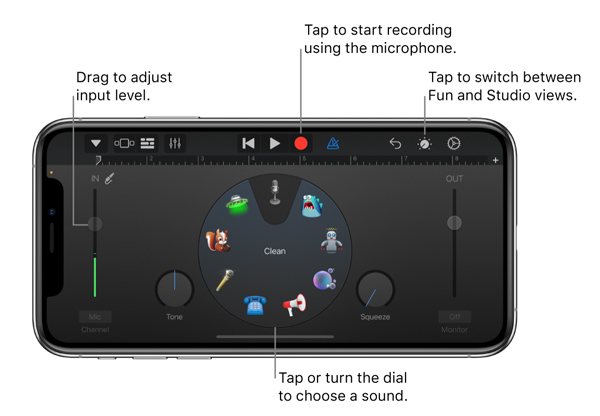
بديل GarageBand لنظامي التشغيل Windows وMac
على الرغم من تثبيت GarageBand مسبقًا على جهاز macOS أو iOS الخاص بك ، إلا أنه لا يزال غير مناسب للجميع. يعد GarageBand معقدًا جدًا لاستخدام المبتدئين. هناك أيضا الكثير GarageBand لا يعمل القضايا التي يصعب التعامل معها. إذا كنت ترغب فقط في تسجيل المحاضرات والتحويلات والأصوات الأخرى غير الموسيقية ، فيمكنك استخدامها AnyRec Screen Recorder كبديل GarageBand.
يختلف عن برنامج تسجيل GarageBand ، يمكنك الحصول على واجهة سهلة الاستخدام لتسجيل الصوت. على الرغم من عدم وجود إصدار GarageBand لنظام التشغيل Windows ، يمكنك تسجيل صوت الميكروفون وصوت الكمبيوتر باستخدام AnyRec Screen Recorder بدلاً من ذلك.

سجل صوت الكمبيوتر وصوت الميكروفون بجودة عالية.
قم بتحسين جودة تسجيل الصوت في النقرات ، بما في ذلك تضخيم الصوت الضعيف وتقليل ضوضاء الصوت وإيقاف صدى الصوت.
استخدم الاختصارات لبدء تسجيل الصوت وإيقافه مؤقتًا واستئنافه وإيقافه باستخدام بديل GarageBand.
قم بقص المقاطع الصوتية غير المرغوب فيها بوقت بدء وإيقاف مخصص.
احفظ تسجيلك الصوتي في MP3 و AAC و M4A و WAV و WMA وما إلى ذلك.
متوفر على نظامي التشغيل Windows 11/10/8 وMac OS X 10.10 والإصدارات الأحدث.
تحميل آمن
تحميل آمن
الخطوة 1.قم بتنزيل وتثبيت وتشغيل مسجل الشاشة البديل لـ GarageBand مجانًا.

الخطوة 2.للحصول على تسجيل GarageBand، انقر فوق "مسجل الصوت" على الواجهة الرئيسية.

الخطوه 3.انقر فوق قائمة "التفضيلات" ثم علامة التبويب "الإخراج" لضبط تنسيق الصوت الناتج وجودته ومجلد المسار.

الخطوة 4.قم بتمكين أزرار تبديل "صوت النظام" و"الميكروفون" بناءً على حاجتك. اضبط مستوى صوت الإدخال باستخدام أشرطة التمرير القابلة للتعديل. لاحقًا، انقر فوق الزر "REC" لبدء عملية التسجيل البديلة لـ GarageBand.

الخطوة الخامسة.انقر فوق الزر "إيقاف" ثم استمع مسبقًا إلى تسجيل الصوت الخاص بك. إذا سارت الأمور على ما يرام، فانقر فوق الزر "تم" لتصدير الصوت الذي تم التقاطه.

قراءة متعمقة
الأسئلة الشائعة حول تسجيل GarageBand
-
ما هو تنسيق تسجيل GarageBand؟
يقوم GarageBand بتصدير الصوت في ملف M4A أو AIFF أو WMV أو Apple Lossless. معدل عينة GarageBand الوحيد المتاح هو 44.1 كيلو هرتز.
-
كيف تسجل الغيتار على GarageBand؟
قم بإعداد تسجيل جيتار GarageBand باستخدام ميكروفون أو إدخال مباشر. ثم قم بإنشاء مشروع فارغ جديد في GarageBand. تحقق من واجهة الصوت ونوع المسار. وفي الوقت نفسه ، يجب عليك أيضًا التحقق من خيارات تمكين مراقبة الإدخال والتسجيل.
-
كم عدد المسارات الصوتية التي يمكنك تسجيلها في GarageBand في نفس الوقت؟
يمكنك تسجيل ما يصل إلى 255 مسارًا صوتيًا باستخدام GarageBand. ما عليك سوى إدارة التسجيل المتعدد في GarageBand باستخدام واجهة الصوت. علاوة على ذلك ، فإن حالة وحدة المعالجة المركزية لجهاز الكمبيوتر الخاص بك وأقصى إنتاجية للقرص الصلب.
-
كيفية تسجيل مسارات متعددة في GarageBand؟
في برنامج GarageBand، تحتاج إلى ضبط إدخال الآلة أو الميكروفون يدويًا لكل مسار صوتي. ثم اختر "المسار" متبوعًا بـ "تكوين رأس المسار". حدد "تمكين التسجيل" في رأس المسار لجميع المسارات. لاحقًا، انقر فوق "تسجيل" لإكمال تسجيل المسارات المتعددة في GarageBand.
استنتاج
تسجيل GarageBand ليس سهلاً. يتطلب الأمر إلمامًا بخيارات كثيرة وتعلمًا مكثفًا. إذا كنت ترغب فقط في تسجيل الصوت بسرعة، فإن GarageBand ليس سهل الاستخدام. يمكنك تشغيل AnyRec Screen Recorder لتسجيل الصوت بخطوات سهلة. واجهة المستخدم البديهية وخياراته سهلة الاستخدام تساعدك على توفير الكثير من الوقت. بالمناسبة، هو أيضًا... بديل مسجل GarageBand لأنظمة Windows 11/10/8. لمزيد من المعلومات التفصيلية، يمكنك تنزيل البرنامج مجانًا وتجربته الآن.
 كيفية تسجيل الشاشة بصوت داخلي على نظام Mac
كيفية تسجيل الشاشة بصوت داخلي على نظام Mac


